opensslでエラーが出てpemファイルが作れない場合
openssl rsa -in ~/.ssh/id_rsa -outform pem > id_rsa.pem上記コマンドでPEMファイルを作ろうとすると以下のようなエラーが出る場合があります。
unable to load Private Key
4596061804:error:0906D06C:PEM routines:PEM_read_bio:no start line:pem_lib.c:697:Expecting: ANY PRIVATE KEY
以下の通りsudoをつけて実行するとうまくいきました。
sudo openssl rsa -in ~/.ssh/id_rsa -outform pem > id_rsa.pemReactでビルドした際にManifest: Line: 1, column: 1, Unexpected token.エラーが出る対策
publicディレクトリのindex.html中の以下の場所にcrossoriginの設定を追加すると出なくなりました。
<link rel="manifest" crossorigin="use-credentials" href="%PUBLIC_URL%/manifest.json" />- 2019/08/23
- Blog, Web Development
- JavaScript, React
Emotionでエラーが出る場合に確認すべき点
CSS-in-JSのライブラリEmotionでエラーが出る場合に確認すべき点をメモしておきます
冒頭のコメントがない
/** @jsx jsx */ を忘れていませんか?
jsxコンポーネントの明示的配置
creat-react-appでEmotionとTypeScriptを後から導入した場合にエラー( jsx is not defined )が出る場合があります。
jsx; を各種importの下に追加して明示的に配置することで解決する場合があります。
詳細はこちらの記事にも書いています。
- 2019/06/20
- Blog, Web Development
- CSS, Emotion, JavaScript, React, TypeScript
React + Emotion + TypeScriptでReferenceError: jsx is not definedのエラーが出る場合の対策
create-react-appで作ったReactのプロジェクトにCSS-in-JSのライブラリEmotionとTypeScriptを導入した際にエラーが出る場合の対策方法です。
- 2019/06/19
- Blog, Web Development
- Emotion, JavaScript, React, TypeScript
DockerでWordPressを動かす
docker-compose up -d
でコンテナを起動
/wp-json/wp/v2/postsにアクセスするとエラーが出てREST APIが使えない場合はWordPressのパーマリンクの設定を
http://localhost:3000/sample-post/
となるようにする。
- 2019/05/29
- Blog, Web Development
- Docker, WordPress
Reactで画像を表示する方法
Reactで画像を表示する方法をメモしておきます。
Create React Appの場合
create-react-appでプロジェクトを作成している場合、使いたい画像の画像のパスを指定してimportして {モジュール名}を使ってimportした名前で呼び出します。
具体的には以下のような形です。
import Icon from './images/icon.svg'
const IconComponent = () =>{
return <img src={Icon} alt="アイコン" />
}
export default IconComponentSVGがうまく表示されない場合、SVGファイルをテキストエディタで開いてimg/pngになっている部分をimage/pngにすると表示されます。
Webpackを設定する場合
create-react-appを使用せずwebpackでトランスパイルする場合はまずfile-loaderを追加します。
yarn add file-loaderwebpack.config.jsのmoduleのrulesに以下の設定を追加します。
{
test: /\.(png|jpe?g|gif|svg)$/i,
use: [
{
loader: 'file-loader',
options: {
name: '[path][name].[ext]',//
},
},
],
}コンポーネントへのimportの方法については先に掲載したcreate-react-appの時と同様です。
- 2019/05/29
- Blog, Web Development
- JavaScript, React
MacOS MojaveでGitが動かない場合の対策
MacOSをMojaveにアップデートした後ターミナル上でGitが動かなくなりました。具体的には以下のようなエラーが出ました。
xcrun: error: invalid active developer path (/Library/Developer/CommandLineTools), missing xcrun at: /Library/Developer/CommandLineTools/usr/bin/xcrun- 2019/04/05
- Blog, Web Development
- git, Mac, Web
【Visual Studio Code】コードフォーマッタ Prettierを使う方法
Pretterで何ができるか?
コードのインデントや改行、セミコロンの有無などのフォーマットをファイル保存時に自動で行います。問題があるコードではエラー表示をしてくれます。

- 2019/04/03
- Blog, Web Development
- Coding, Creative Coding, CSS, HTML, JavaScript, React, Web
ES6 アローファンクションの書き方
JavaScript (ECMAScript 6) ES6のアローファンクションの書き方をメモしておきます。
const func = x => {
return x*2
}
console.log(func(4))
実行結果:8
引数 => { ファンクションの中身 } という書き方です。
const func2 = (x,n) => {
return x * n + 1
}
console.log(func2(2,4))実行結果:9
引数が複数ある場合はカッコで括ります。
codepenでconsoleを表示すると実行結果を確認できます。
- 2019/04/01
- Blog, Web Development
- ES6, JavaScript
COSMIC JS入門 始め方とデプロイまで
COSMIC JSはCMSサービスを提供しています。
管理画面よりコンテンツを追加でき、APIリクエストで得たJSONを元に自分の好みのフレームワーク(React,Vue,Gatsbyなど…)でその内容を表示できます。またホスティングサービスも提供しています。デプロイ機能を使ってGitHubのリポジトリから開発したウェブサイト・アプリケーションをCOSMIC JSやNetlifyなどのホスティングサービスへ向けデプロイ可能です。
この記事ではCOSMIC JSの導入について説明していきます。
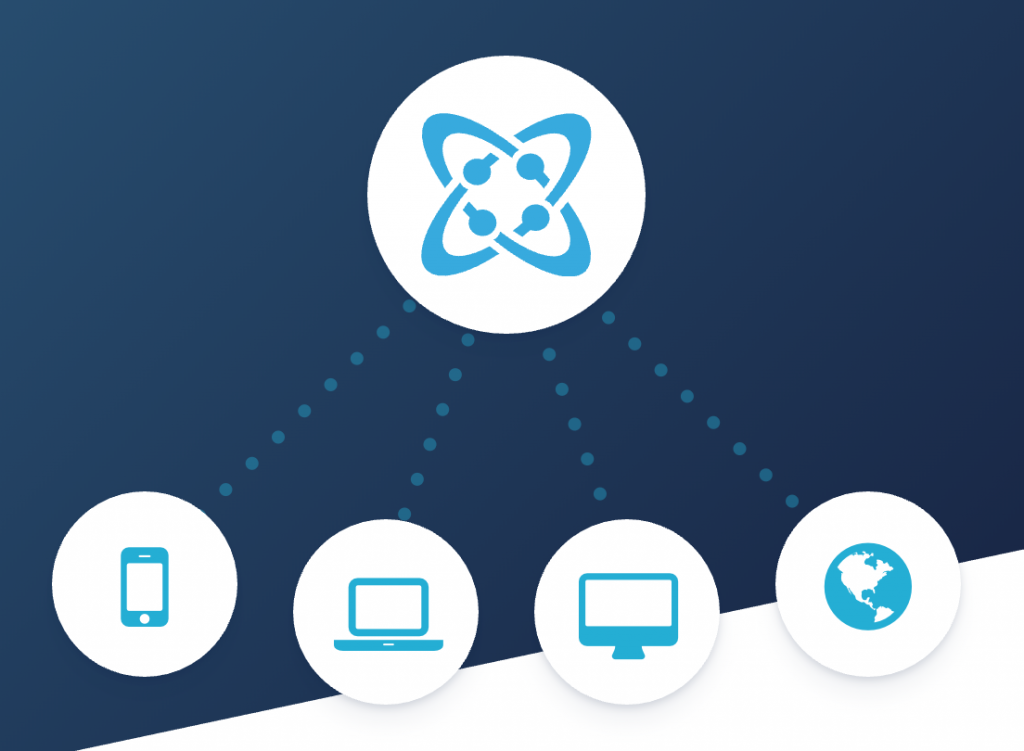
- 2019/03/25
- Blog, Web Development
- Gatsby, HTML, JavaScript, React, Web
